スポーツや勉強など、この世の中失敗こそが成功の糧。
それはデジタルの世界にあっても同じこと。
パソコンをもっと便利に、もっと楽しく使いたいというその思いこそが、フリーソフトをインストールするという行動に走らせるのです。
フリーソフトとは便利なもので、一旦その便利さを味わおうものなら、自分が情強になったと錯覚させる効果すら与えているのではないだろうかと思うわけです。
今回はWindows 8、8.1、10に標準でついてくるWindowsストアアプリを削除するというフリーソフトを興味本位で削除したときの物語を紹介します。
Windowsストアアプリって使ってる? 使ってなくない?
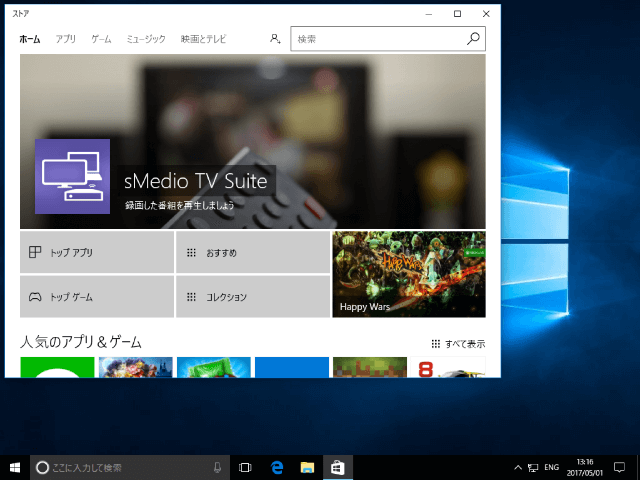
無料アップグレード期間中にWindows 7からWindows 10へとアップグレードした人も少なくないでしょう。
そこではじめて目にした人も多いアプリといえば、Windowsストアアプリなのではないでしょうか。
この存在、スマートフォンでいうところのアプリのインストール窓口といって差し支えありません。しかし、これまでフリーソフトを日常的に利用していた層はもちろん、日常的なパソコン使用において特別不自由していなかった層にとって、このWindowsストアアプリはあまり触れてはいけない、そんな存在なのではないでしょうか。
Windowsパソコンに欲しい機能があれば、それこそネット検索で探すという時代が長かったせいか、それほど活用されていないのではないかという疑いすら持ってしまいます。
つまり、いきなり結論を申し上げてしまえば「いらない」のではないかと思うのです。
そこで、WindowsストアやWindowsアプリを消し去ってしまうというフリーソフトを興味本位で利用してみることにしました。
Windowsストアアプリを根こそぎ削除する「deap19」
いつか使うと思っていても、結局使わないモノで部屋が溢れるズボラな僕でもパソコン内のソフト選定は思いのほかシビアなのです。
そんなわけで早速Windowsストアを削除できるフリーソフトを探してみたところ、「deap19」というフリーソフトと出会ったのです。
ワンクリックで根こそぎ削除。あっという間に綺麗さっぱり!
さて、この「deap19」を使ってみた感想はWindowsストアアプリが“綺麗さっぱり消えてなくなる”という詳細説明に違わぬ実力を持ったフリーソフトでした。
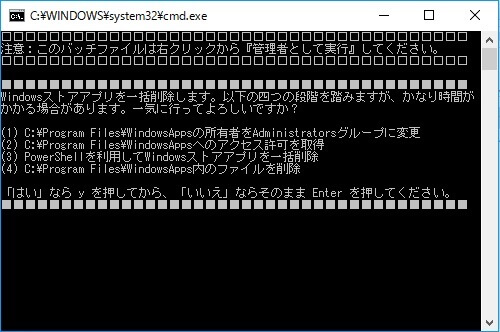
一言申し上げるのであれば、ダウンロードしたバッチファイルを右クリック→管理者として実行という段階を踏むため、好き嫌いというより、コマンドプロンプトが表示されるという性質上、人によっては”不安”を覚えるかもしれません。
コマンドプロンプト画面が表示され、削除を実行するならYを、やっぱりやめるならEnterを押すだけで実行されます。
コマンドを実行し、Windowsストアアプリが根こそぎ削除されたというこの事実は、なんとも言い知れぬ爽快感をもたらしてくれます。
言い知れぬ不安感…。Windowsストアアプリを元に戻したい…。
綺麗さっぱりWindowsストアアプリを削除できたという爽快感とは裏腹に、本当にこれでよかったのかと思ってしまうのは、モノを捨てられないという僕の優柔不断な性格が影響しているのでしょうか。
後悔先に立たずという言葉の通り、喪失感に近い不安感が僕を襲うのです。
[speech_bubble type=”ln-flat” subtype=”L2″ icon=”kuga.jpg” name=”叉京”]もしかしたらWindowsストアからアプリをインストールする日が来るかもしれない[/speech_bubble]
消すのは簡単でも、元に戻すのは難しいのだ!
どんなものでも壊すのは簡単ですが、それを元に戻すとなると難易度はグッとあがってしまいます。今回ももれなくこのパターン。
Windowsパソコンにおいて、少し前の状態に戻す方法はゼロではありません。例えば…
- 「システムの復元」を実行する
- 「バックアップ」から復元する
この2つの方法を実行すれば、おおよそある程度の危機を脱し、おかしくなる前の状態に戻すことが可能です。しかし、僕の場合はいずれの方法も実行することができませんでした。
なぜなら、システムの復元ポイントは削除し、バックアップをとることも怠っていたからです。大事なところで「大丈夫だろう」という無保険精神が今回の事態をより複雑化させてしまったということです。
Windows Powershellを使ってWindowsストアを再インストールする
絶賛絶体絶命感を味わっている最中、Windowsストアをパソコンに再び蘇らせるには再インストールしかないという結論に至ってから僕がとった方法はWindows PowerShellでコマンドを実行するという方法です。
簡単にいうと「コマンドプロンプト」(黒画面のあれ)の次世代版。一般ユーザーが使用することは稀である
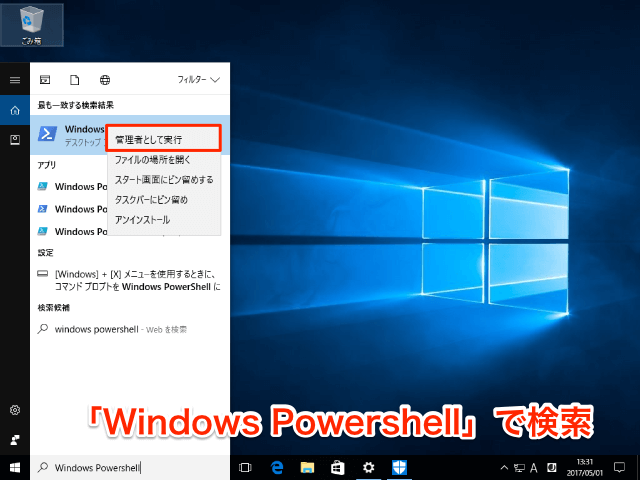
さて、このWindows Poweshell、Windows 10なら検索窓にキーワードを入力するだけで簡単に候補として表示してくれるので見つけるまでは簡単です。
がしかし、そのまま起動してもうんともすんともいいません。右クリック→管理者として実行から操作するということを、頭の片隅にしっかりと記憶しておきましょう。
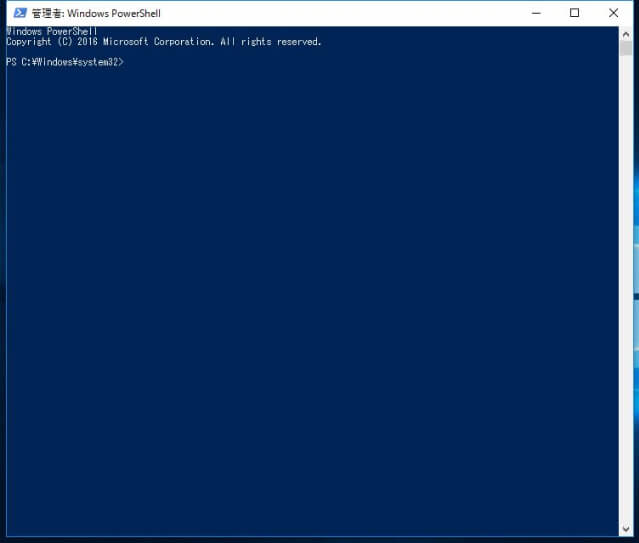
コマンド入力画面と普段向き合っているような人でもない限り、見るからに不安な画面であることに間違いありませんがこの画面が表示されたら以下のコマンドを入力して実行します。
$manifest = (Get-AppxPackage Microsoft.WindowsStore).InstallLocation + '\AppxManifest.xml' ; Add-AppxPackage -DisableDevelopmentMode -Register $manifest
※上記コマンドはコピペして使用できます。
ものすごい不安感…。この不安の先にWindowsストア復活を見る
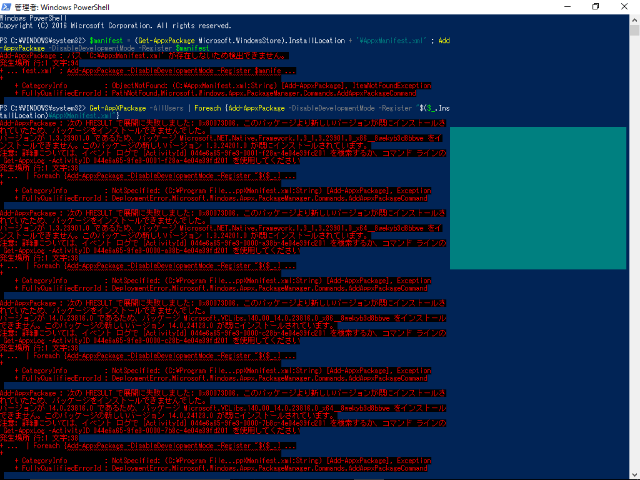
使用しているWindowsパソコン環境にもよるかと思いますが、上記コマンドを実行することでWindowsストアを無事復活させることができました。
もし上画のように赤文字がずらりと表示されたからと不安になる必要はありません。
すでにインストールされている(deap19実行途中に中断した場合など)Windowsアプリが存在する場合、「既にインストールされていたためインストールできない」という旨を伝えてくれるメッセージなのです。
もう少し、優しい色使いができないものなのかと思いつつも、無事Windowsストアアプリの再インストールを行うことができて一安心。ただ、再び見れるようになったWindowsストアの文字は英語でした。
しばらく時間が経過すると英語表記されていたWindowsストアアプリが日本語表記に変わったところを見るに、Windowsアップデートの際に何かしらの変化があったのか、そのあたりの詳細は定かではありません。
もう一度削除してWindows PowerShellに並ぶあの赤文字、トラウマですから…。
本日の教訓
Windows PowerShell、普段から使っているような層でないと赤文字はトラウマレベル!
本日のフリーソフト deap19
